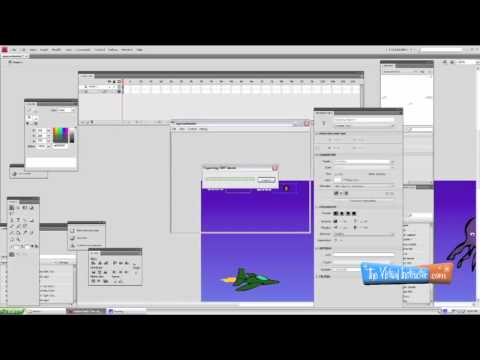क्या आप अपने Minecraft अनुभव में जोड़ना चाहते हैं? इंटरनेट पर हजारों उपयोगकर्ता-निर्मित Minecraft मॉड (संशोधन) मुफ्त में उपलब्ध हैं, जिनमें गंभीर मोड से लेकर हास्यास्पद मोड तक शामिल हैं। मोड खेल के रंगरूप को बदल देंगे और आपको घंटों खेलने का मज़ा देंगे। यह जानने के लिए कि सर्वश्रेष्ठ मॉड कैसे खोजें और इंस्टॉल करें, इस लेख को पढ़ते रहें।
कदम

चरण 1. तय करें कि आप Minecraft में क्या जोड़ना या ठीक करना चाहते हैं।
मॉड मूल खेल को बदल देता है। मॉड उस सामग्री को बदलेंगे, सुधारेंगे या जोड़ेंगे जो अभी तक मौजूद नहीं है। मॉड आपके खेलने के तरीके को महत्वपूर्ण रूप से बदल सकते हैं, लेकिन वे गेम को अस्थिर भी कर सकते हैं, खासकर यदि आपके पास बहुत सारे मॉड स्थापित हैं।

चरण 2. Minecraft mod वेबसाइट खोजें।
चूंकि मॉड व्यक्तियों या छोटी टीमों द्वारा बनाए जाते हैं, इसलिए अक्सर उनकी अपनी वेबसाइट नहीं होती है। इसके बजाय, आप विभिन्न वेबसाइटों और विशेष सामुदायिक मंचों के माध्यम से जारी किए गए मॉड ब्राउज़ कर सकते हैं। उनमें से कुछ सबसे लोकप्रिय में शामिल हैं:
-
माइनक्राफ्ट फ़ोरम।

Minecraft चरण 3 के लिए मोड खोजें -
MinecraftMods.com

Minecraft Step 2Bullet2. के लिए मॉड खोजें -
मिनीक्राफ्ट ग्रह

Minecraft Step 2Bullet3. के लिए मॉड खोजें -
Minecraft-Mods.org

Minecraft Step 2Bullet4. के लिए मॉड खोजें
चरण 3. सभी उपलब्ध मोड ब्राउज़ करें।
अपने इच्छित मॉड को खोजने के लिए विभिन्न मॉड साइटों से श्रेणियों और खोज टूल का उपयोग करें। हजारों मोड उपलब्ध हैं, इसलिए आपके पास एक विशिष्ट लक्ष्य होना चाहिए। इस लक्ष्य का उपयोग खोज शब्द के रूप में उन मॉड को खोजने के लिए करें जो आपकी रुचि रखते हैं। सबसे लोकप्रिय तरीकों में से कुछ में शामिल हैं:
-
ऑप्टिफ़ाइन - यह मॉड Minecraft के प्रदर्शन और दृश्यों को बेहतर बनाता है, इसलिए गेम एक ही समय में चल सकता है और बेहतर दिख सकता है!

Minecraft Step 7. के लिए मॉड खोजें -
Pixelmon - यह मॉड आपके पसंदीदा पोकेमॉन को आपके Minecraft गेम में जोड़ देगा। उन सभी को पकड़ो!

Minecraft चरण 8 के लिए मॉड खोजें -
TooManyItems - यह मॉड इन्वेंट्री और क्राफ्टिंग सिस्टम को फिर से काम करता है, जिसके परिणामस्वरूप तेज़ असेंबली और अधिक कुशल इन्वेंट्री प्रबंधन होता है।

Minecraft Step 9. के लिए मॉड खोजें -
री का मिनिमैप - यह मॉड स्क्रीन पर एक छोटा नक्शा जोड़ता है जो आपको दिखाएगा कि आप कहां हैं, आपके द्वारा खोजे गए स्थानों के संबंध में। आप फिर कभी नहीं खोएंगे!

Minecraft Step 10. के लिए मॉड खोजें

चरण 4. सुनिश्चित करें कि मॉड संगत है।
आपके द्वारा डाउनलोड किया जाने वाला मॉड Minecraft के मौजूदा संस्करण के साथ संगत होना चाहिए। सभी मॉड में Minecraft के संगत संस्करण के बारे में जानकारी होनी चाहिए।
चरण 5. फोर्ज एपीआई स्थापित करें।
फोर्ज एपीआई आसानी से मॉड स्थापित करने और क्रैश को कम करने के लिए एक नई रिलीज है। फोर्ज एपीआई की आवश्यकता वाले कुछ विशेष मोड को छोड़कर यह ऐप वैकल्पिक है। कुछ मॉड के लिए एक पुराने ऐप की आवश्यकता होती है जिसे मोडलोडर कहा जाता है। यह ऐप फोर्ज एपीआई के साथ संगत नहीं है, इसलिए आप उनमें से केवल एक का उपयोग कर सकते हैं।
- यह अनुशंसा की जाती है कि आप फोर्ज को Minecraft की एक साफ स्थापना पर स्थापित करें। यह त्रुटियों और संगतता मुद्दों को कम करने में मदद करेगा।
-
नए Minecraft इंस्टालेशन पर कम से कम एक गेम चलाएं। कुछ भी स्थापित करने से पहले आपको अपने नए Minecraft इंस्टॉलेशन पर एक गेम चलाना होगा।

Minecraft Step 5Bullet2. के लिए मॉड खोजें -
डेवलपर की वेबसाइट से नवीनतम फोर्ज इंस्टॉलर डाउनलोड करें।

Minecraft चरण 5. के लिए मॉड खोजें -
इंस्टॉलर खोलें। सुनिश्चित करें कि सेटिंग्स "क्लाइंट स्थापित करें" में हैं, फिर ठीक पर क्लिक करें। फोर्ज लगाया जाएगा। आप स्थापित फोर्ज मॉड को लोड करने के लिए Minecraft लॉन्चर से एक फोर्ज प्रोफ़ाइल का चयन कर सकते हैं।

Minecraft Step 6. के लिए मॉड खोजें

चरण 6. अपनी पसंद का मॉड डाउनलोड करें।
एक बार जब आपको वह मॉड मिल जाए जिसे आप आज़माना चाहते हैं, तो उसे अपने कंप्यूटर पर डाउनलोड करें। मॉड फाइल JAR या ZIP फॉर्मेट में होनी चाहिए।

चरण 7. मॉड स्थापित करें।
%appdata%\ फ़ोल्डर में Minecraft एप्लिकेशन फ़ोल्डर खोलें। आप रन बॉक्स (विंडोज) में %AppData% टाइप करके या alt=""Image" दबाकर और फिर गो मेनू पर क्लिक करके और लाइब्रेरी (मैक) का चयन करके इस फ़ोल्डर को खोल सकते हैं। Minecraft फ़ोल्डर खोलें और फिर "mods" फ़ोल्डर खोलें। डाउनलोड की गई मॉड फाइल को उस फोल्डर में कॉपी करें।

चरण 8. Minecraft लॉन्च करें।
फोर्ज प्रोफाइल लोड करें (यदि फोर्ज मोड का उपयोग कर रहे हैं), फिर प्ले पर क्लिक करें। मुख्य मेनू पर, आपको एक "मोड" विकल्प दिखाई देगा। इंस्टॉल किए गए सभी मॉड देखने के लिए क्लिक करें। यदि आप किसी मॉड को हटाना चाहते हैं, तो उसे "mods" फ़ोल्डर से हटा दें।